Недавно у меня возникла острая необходимость в строительных подмостках для оштукатуривания стен, и я решил сделать деревянные строительные козлы. Поделюсь своим опытом и фото по сборке из досок складной универсальной конструкции.
Чертежи
Первым делом я стал искать чертежи. Есть довольно много разных вариантов сборки, но мне понравились столярные козлы от участника «форумхаус» (вот эта статья https://www.forumhouse.ru/articles/house/6763).

Складные козлы.
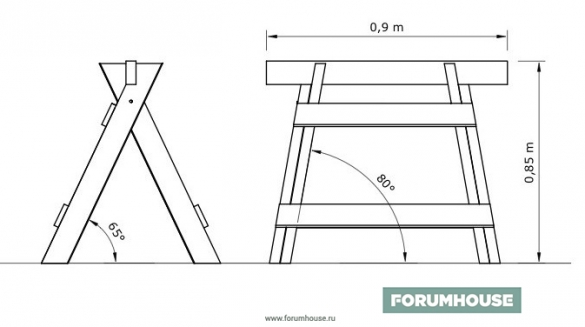
Размеры собранных заготовок. Высота 85 см, ширина 90 см.

Размеры используемых деталей.
Человек, который сделал эти козла на фото выше, имеет большой опыт в столярке и по чертежам собрал своими руками очень круто. Но на это у него ушло примерно 6 часов.
Мне же подмости нужны были срочно и вымерять углы с транспортиром я не стал, а прикидывал на глаз и отпиливал все не нужное по месту. В целом я придерживался конструкции.
Необходимый инструмент
Для работы мне пригодились:
На мебельные болты М10х100 я использовал гайку М10 с нейлоновой уплотняющей вставкой и по три шайбы.
Также понадобится лента для стяжки, чтобы козлы не разъезжались. Я использовал сварную цепочку.
Сборка (фото инструкция)
Первым делом я на досках 45 мм сделал разметку и отпилил четыре заготовки под ножки . На расстоянии 27 см от верха просверлил дырки под болты. Опять же это расстояние вымерил на глаз, скрестив на полу две заготовки, как будто ножки козлов стоят в рабочем положении.
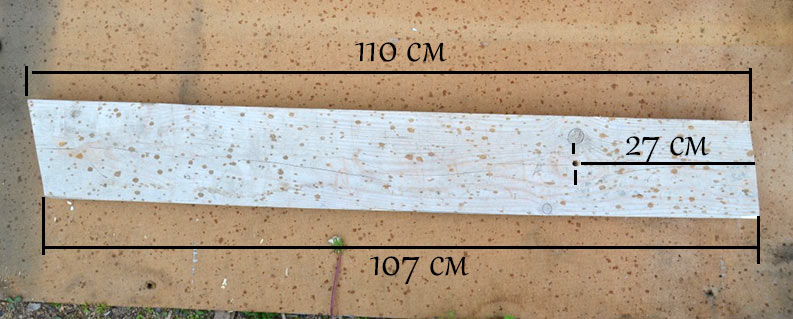
Заготовка из дерева
Затем скрепил ножки. На каждый болт пошло три шайбы: две по краям и одна между заготовками.

Высота моего строительного козла — 105 см.
Для связующих перемычек в дело пошли доски от поддона.

Доски 6 шт.
Далее две пары ножек поставил под нужным углом и зафиксировал досками от поддона, которые потом отрезал по месту. Получились высокие козлы для штукатурных работ. Размеры видно на фото ниже.

Скреплял все на универсальные саморезы.
Следующий этап сборки — вырезать в козлах выемку под поперечную доску, которая будет нести на себе подмости. Свою самодельную конструкцию я раскрыл в рабочем положении и настроил лазерный уровень.

Горизонтальную плоскость лазера поднял до того уровня, где встанет доска.
Сначала наметил центр, от него поворачивал лазер на 2,5 см вправо и влево, что бы наметить вырез под доску 50 мм. Пилил сразу по разметке лобзиком. Отрезать по месту получается всегда быстрее, чем заранее по чертежам делать заготовки.

Доска встала хорошо по уровню.
Чтобы ножки у козел не разъезжались, я скрепил нижние перекладины сварной цепочкой (можно каким-нибудь нейлоновым ремнем).


Складывается конструкция довольно легко.

Чтобы их изготовить, ушло примерно 3 часа, включая поход в магазин за крепежом.
Для работы на козлы положил 4 доски по 220 см. На следующей фото как раз процесс оштукатуривания котельной. На настил я брал с собой ведро с раствором на 20 л. Все крепко держится, испытания прошли успешно =)

Разборные малярные подмости.
Кстати, использовал эти козлы я и как верстак для столярных работ, и как опоры при размотке труб теплого пола. В общем, многофункциональные и нужные в быту штуки, а главное разборные и быстрые в изготовлении.
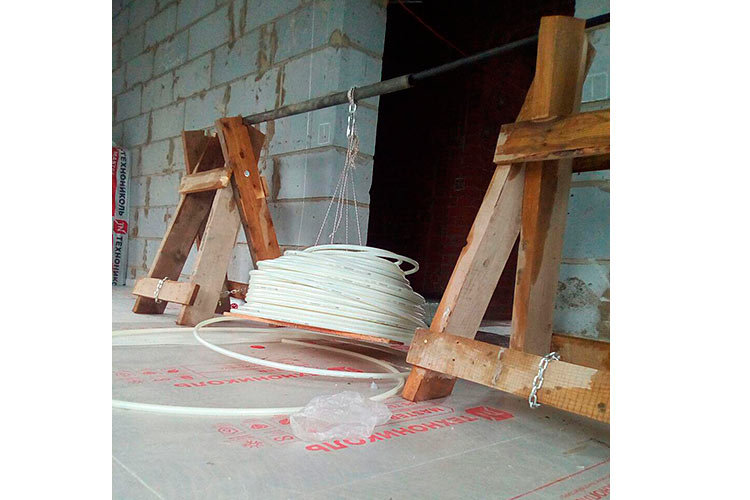
Надеюсь, что мой фото-отчет был вам полезен, задавайте вопросы в комментах, если что не понятно.
ПредыдущаяИнструментСтроительные терки: виды и особенности
СледующаяИнструментВиды шпателей для штукатурки и декоративной отделки
Обрезая размещенную на этом приспособлении доску, вам не придется удерживать рукой падающую на пол отпиливаемую часть. Самодельные столярные козлы удобно складываются на хранение, а в рабочем состоянии принимают устойчивое положение, обеспечивая две точки опоры для заготовок.

Складные столярные козлы – фото.
Рассматриваемая конструкция не имеет сложных столярных соединений, а процесс изготовления своими руками пары таких приспособлений занимает несколько часов. Складные столярные козлы сподручно перевозить в автомобиле, на них удобно распиливать длинные доски или листы фанеры.
Подготовка деталей для столярных козлов
Для работы подойдут недорогие сосновые доски толщиной 20–40 мм. Совсем необязательно подбирать идеальный пиломатериал, вполне подойдет древесина с незначительными дефектами. Для скрепления деталей столярных козлов понадобятся шурупы, а для соединения раздвижных половинок пригодятся четыре петли.

Сборное фото столярных козлов.
При определении размеров уделите внимание высоте конструкции, отталкиваясь от удобства работы. Для мастера ростом около 180 см подходит опора высотой в 80–85 см. Чтобы не ошибиться, измерьте свой стол или верстак, за которым вы пилите. Ширина козлов в один метр обеспечит устойчивость приспособления в рабочем положении.

Чертежи заготовок для складных козлов высотой в 860 мм.
Разметьте и нарежьте все доски по длине, точно соблюдая прямые углы при распиливании. Острогайте заготовки со всех сторон. Отдельным деталям потребуется дополнительная подготовка.
Отшлифуйте поверхности и закруглите углы кромок верхних перекладин, чтобы снизить вероятность сколов древесины в процессе эксплуатации.

С этой же целью обработайте и нижние торцы ножек. Сначала снимите рубанком фаски.

Подготовка заготовок для сборки складывающихся столярных козлов.
Затем зашлифуйте концы наждачной бумагой.

Подготовленная ножка.
Сборка самодельных козлов своими руками
Соберите по отдельности каждую часть столярных козлов. Подготовьте зенкер со сверлом для выполнения направляющих отверстий под шурупы и углублений под шляпки.

Зенкер со сверлом.
Сразу отметьте на ножках месторасположение нижних перекладин, размещаемых на расстоянии 150 мм от торца заготовки.

Разметка ножек.
Начните сборку с любого верхнего угла. Выровняйте концы заготовок под прямым углом используя монтажный угольник для соединения деталей, высверлите отверстия и заверните саморезы.

Сборка стоек.
Если в мастерской не нашлось подходящих по длине шурупов, можно использовать более мелкие метизы. Нужно лишь усилить соединение посредством столярного клея, а винты заворачивать с обеих сторон.

Теперь разложите детали на ровной поверхности, выровняйте по меткам и скрепите дощечки, проверяя перпендикулярность соединений.

Собранный каркас столярных козлов.
Разместите на собранном каркасе распорку и начертите линии отпила уголков.

Отрежьте лишние куски ножовкой и установите диагональную доску на место.

Закрепленная диагональная распорка.
Подобным образом соберите вторую половинку столярных козлов.

Соедините обе части петлями. Последние будет легко установить, если используются изделия калиточного типа. Под дверные петли придется в перекладинах выбрать углубления ручным фрезером или стамеской.

Размер выемки должен позволять кулаку петли свободно вращаться и не задевать древесину.

Установка петель.
Устанавливая навесные петли, помните, что крылья нужно разместить в «разнобой», чтобы штыри смотрели в разные стороны.

Прикрутите половинки петель на длинные перекладины.

Подберите тонкую рейку по высоте кулака.

Поставьте сверху короткую часть столярных козлов.

Фото сборки столярных козлов.
Просверлите направляющие отверстия и заверните винты.

Готовые козлы уже можно использовать по назначению в паре с верстаком одинаковой высоты.

Сделайте себе вторые складные козлы и распиливайте на них пиломатериал длиной до шести метров. Хранить складные конструкции можно на вбитых в стенку гвоздях, но лучше сделать нехитрые полочки, которые дополнительно будут использоваться для мелочевки.

Подвешенные на стену складные козлы.
В любой мастерской всегда найдутся подходящие для этой самоделки обрезки ДСП, а крепление такой полки-подвески несложно сделать из уголков.

Фото полки-подвески.
Понятно, что в специализированных магазинах можно выбрать пильные козлы на любой вкус, но стоимость качественных моделей «кусается». А на реализацию нашего проекта потребуется менее 20 метров досок с учетом обрезки растрескавшихся концов. В конечном результате вы оснастите свою мастерскую парой полезных помощников.
Содержание статьи:

В этой статье я расскажу и покажу подробно на фотографиях, как сделать надёжные деревянные подмости (или, как их ещё называют, кОзлы) своими руками. На их сборку у нас ушло 100 минут. Их высота 1100мм (от верхней площадки до пола). Подмости рассчитаны на высоту потолков квартиры 3 метра.
Если Вам будет высоко, просто подрежьте ножки до нужной высоты, если низко, при изготовлении, отрежьте ножки соответствующей длины.
Вначале рассмотрим строительные материалы и инструмент, которые Вам будут необходимы для изготовления строительных деревянных подмостей.
Строительные материалы для изготовления подмостей своими руками
Доски:
- 5 досок (100Х30мм) 1470мм – верхняя площадка;
- 3 доски (100Х30мм) 500мм – поперечины для крышки;
- 2 доски (100Х30мм) 1480мм – полочка;
- 4 доски (100Х30мм) 1150мм – ноги;
- 2 доски (100Х30мм) 1700мм – поперечины косые большие;
- 2 доски (100Х30мм) 700мм – поперечины косые маленькие;
- 2 доски (100Х30мм) 500мм – верхние ступеньки;
- 2 доски (100Х30мм) 570мм – нижние ступеньки;
- 2 доски (100Х30мм) 100мм – колодки;
- 2 доски (50Х30мм) 1580мм – большие прямые поперечины.
Саморезы жёлтые:
- 32 самореза 4Х50 жёлтый;
- 71 саморез 5Х70 жёлтый.
Инструмент для изготовления подмостей своими руками
1. Карандаш столярный
Карандаш столярный необходим для разметки линий пропила на досках.
2. Рулетка строительная
Рулетка строительная используем для измерения длин досок перед нарезкой.
3. Лобзик
Лобзик может быть электрический или аккумуляторный. Используйте для поперечного и продольного разрезания досок для козла.
4. Ножовка по дереву
Ножовка по дереву применяется для разрезания досок, в случае отсутствия лобзика. Это замедлит скорость работы и увеличит нагрузку на организм, но это выход, когда нет лобзика.
5. Молоток
Молоток понадобиться для подбивания досок.
6. Шуруповёрт
Шуруповёрт используем для скрепления досок саморезами. Биту подбирайте специально для жёлтых саморезов.
При работе с электроинструментом, колющим и режущим инструментом обязательно соблюдайте ТЕХНИКУ БЕЗОПАСНОСТИМонтаж строительных деревянных подмостей (козлов) своими руками
1. Отрежьте 5 досок на верхнюю площадку подмостей по 1470мм.

2. Отрежьте 2 доски для изготовления полочки под верхней площадкой. Длина досок 1480мм. Они длиннее верхней площадки на 10 мм, чтобы прикреплённые в дальнейшем ноги шли немного под углом.

3. Отрежьте 3 поперечных доски по 500мм.

4. Прикрепите доски верхней площадки к поперечинам. Для этого поставьте на ребро две крайние поперечины (500мм), разложите на них пять досок верхней площадки.
Выровняйте доски по краям.
Прикрутите доски в ребро поперечин по краям. Затем найдите середину верхней площадки подмостей и скрутите по центру. (Используйте саморезы 5Х70мм).

Обратите внимание, что края досок верхней площадки лучше крепить двумя саморезами, а центр одним.

5. Снизу прикрепите две полочки (саморезы 5Х70мм). На них в дальнейшем будет очень удобно класть различный инструмент, чтобы он не путался под ногами при работе.

Вид сбоку.

6. Отрежьте 4 ноги для подмостей по 1150мм.

7. Прикрутите ноги подмостей в раскос. Расстояние между наружными гранями ног возле верхней площадки должно быть 500мм, а у основания 600мм (саморезы 5Х70мм).

8. Переверните подмости и обрежьте концы ног козлов, торчащие над верхней площадкой, как показано на рисунке (три обрезано, один торчит).

9. Прикрутите косые поперечины (1700мм) накрест снаружи (саморезы 5Х70мм). Торчащие концы обрежьте.


10. Прикрутите косые поперечины (700мм) короткие накрест изнутри (саморез 4Х50мм).
Затем прикрутите ступеньку (500мм) с двух коротких сторон на расстоянии 360мм от верхней грани крышки до верхней грани ступеньки (саморез 4Х50мм).
После этого прикрутите по две бабышки (100мм) для второй ступеньки на коротких сторонах на расстоянии 720мм от верхней грани (саморез 4Х50мм) и на них прикрутите вторую ступеньку (570мм) (саморез 5Х70мм).

11. Прикрутите две прямые поперечины на большие стороны (1580мм) (саморез 4Х50мм).
После этого подрежьте ноги, чтобы они были одинаковой длины.

12. И последний этап — зашкурьте наждачной бумагой места спила.
Ваши рабочие строительные деревянные подмости (козлы), сделанные своими руками готовы к работе! На их изготовление ушло всего лишь 100 минут.
Столярные козлы незаменимы в мастерской и при строительстве собственного дома. Приобрести их можно в строительных магазинах, но стоят они достаточно дорого, громоздки, тяжелы и неудобны в транспортировке.
Чтобы не тратить много средств и времени это приспособление можно сделать из фанеры. Такая конструкция получится легкой, а благодаря отсутствию сложных соединений и складному механизму не займет много места, и позволит легко перевозить ее в автомобиле.
Материалы и инструменты для работы
- палубная 18-21 мм фанера;
- петли от дверей;
- саморезы;
- полипропиленовая веревка;
- пила циркулярная.

козлов необходимо выбрать по удобству и в зависимости от высоты роста мастера, который ими будет пользоваться. Обычно в среднем она составляет 80 см, ширина около метра, ширина ножки — 10 см.
Распил деталей и подготовка к сборке
- На листе фанеры размером 80 на 200 мм сделать разметку необходимых деталей для последующего распила.
- Произвести распил деталей по разметке. Получится 9 деталей: 4 ножки, 2 верхних перекладины для ножек, 2 нижних перекладины для ножек и верхняя опорная площадка.
- Просверлить места для крепления саморезов сверлом меньшего диаметра, зенковать отверстия, чтобы в последующем спрятать шляпки саморезов.
- Если вы планируете использовать козлы на открытом воздухе, рекомендуется покрыть их лаком, краской или антисептиком, чтобы защитить от влаги и продлить срок их службы.
Важно: Обработать детали лучше перед сборкой, после высверливания отверстий, т.к. готовое и полностью собранное изделие красить неудобно и не будет доступа к некоторым местам для обработки, в местах соединения деталей.
Сборка козел
- Составление опорных ножек. Соединить ножки с помощью верхних и нижних перекладин. Для большей прочности можно использовать столярный клей ПВА. Немного клея нанести на места соединения досок, приложить заготовки и стянуть саморезами.
- Соединение боковых сторон. Скрепить ножки между собой мебельными петлями, чтобы получился складной механизм.
- Подсоединить к ножкам верхнюю перекладину. Прикрутить ее саморезами только с одной из сторон, чтобы козлы могли складываться и раскладываться.
Изготовление ограничителя открывания

Чтобы сделать работу с козлами безопасной, нужно чтобы они не открывались слишком сильно. В этом поможет установка ограничителя. Для этого необходимо просверлить отверстия внизу каждой ножки и продеть в них веревку из полипропилена, завязать и подплавить зажигалкой.
Получилось отличное компактное оборудование, которое необходимо для столярных работ. Осталось проверить его на прочность и запускать в эксплуатацию.
С помощью этого простого способа можно недорого и всего за пару часов собрать пильные козлы своими руками с помощью минимального набора материалов и инструментов, которые найдутся на любой стройке или в мастерской.
Имея пару раскладных козел и подсобные доски, можно распиливать материал длинной до 6 метров и проводить столярные работы различной сложности.
Gantry 5: точка зрения разработчика шаблонов
Быть разработчиком шаблонов в наши дни довольно увлекательно! Вы выражаете свои идеи и эмоции с помощью выпускаемых вами продуктов, вы узнаете что-то новое каждый день, и все это в очень большой и конкурентоспособной отрасли!
Но хороший разработчик шаблонов всегда должен быть в курсе новейших технологий и инструментов, чтобы оставаться конкурентоспособными и разрабатывать современные оптимизированные продукты.
Одним из таких инструментов является Gantry 5 Framework, и как разработчик шаблонов я хотел бы поделиться с ним своим опытом, как он облегчает мою повседневную работу, как он помогает мне создавать великолепные шаблоны, и особенности в этом, что я люблю больше всего!
Как говорят ребята из RocketTheme: «Gantry 5 построен с учетом современного Интернета.«Это действительно так! Он включает в себя новейшие веб-технологии, такие как: HTML5, CSS3, SCSS, модель Flexbox и т. Д. И т. Д. Все это дает разработчикам удивительную гибкость и позволяет им быстро создавать великолепные сайты.
Ниже я опишу некоторые вещи, которые мне больше всего нравятся в Gantry 5, и как они встраиваются в мою Joomla! разработка шаблонов бизнеса.
SCSS (и Twig) переменные создаются автоматически
С Gantry 5 вам больше не нужно объявлять переменные в PHP, SCSS, TWIG, XML или аналогичных файлах.Как только вы напишите свой код YAML, Gantry 5 примет параметры и сделает все за вас. Это так просто.
Чтобы продемонстрировать эту функцию, мы добавим параметр размера шрифта в меню администратора в качестве примера:
Следующие шаги предназначены в качестве примера для разработчиков шаблонов. Редактирование файлов шаблонов по умолчанию является сложным процессом, и пользователи, редактирующие существующие шаблоны, вероятно, будут использовать для этого пользовательские файлы переопределения.Более подробная информация об этом процессе доступна в документации Gantry 5.
Сначала откройте файл base.yaml ( root / templates / g5_hydrogen / blueprints / styles ) и добавьте следующий код в строку 24 243434, чуть выше блока favicon :
menu-font-size:
тип: input.text
ярлык: Размер шрифта меню
description: Укажите размер шрифта меню по умолчанию в единицах rem, em или px.
по умолчанию: "1rem"
шаблон: '\ d + (\.\ d +) {0,1} (rem | em | px) ' Вот и все! Теперь у вас есть доступная переменная SCSS base-menu-font-size, и вы можете начать ее использовать.
Вы хотите установить значение по умолчанию (запасной вариант) для ваших переменных SCSS. В этом случае откройте файл _typography.scss ( root / templates / g5_hydrogen / scss / configuration ) и добавьте следующий код внизу:
// Размеры меню
$ base-menu-font-size: 1rem! default; Теперь вам просто нужно подключить опцию Размер шрифта меню в вашем SCSS, чтобы значение, введенное вами в администраторе, появилось на передней панели.Откройте файл _typography.scss ( root / templates / g5_hydrogen / scss / водород ) и добавьте следующий код:
.g-main-nav {
размер шрифта: $ base-menu-font-size;
} И пока мы находимся в SCSS, я хотел бы отметить, что потрясающая библиотека Bourbon mixin уже встроена в ядро Gantry 5!
СИСТЕМА ЧАСТИЦ
Нет больше пользовательских модулей HTML!
Теперь у нас есть удобные частицы, которые позволяют пользователю делать практически все из административной панели без необходимости прикасаться к коду.Благодаря полям ввода, которые поставляются с Gantry 5, вы можете создавать частицы любого типа, а пользователи будут просто устанавливать нужные им параметры через графический интерфейс.
Давайте построим частицу «Призыв к действию» в качестве примера:
Сначала создайте новый файл в root / templates / g5_hydrogen / частицы и назовите его ctabutton.yaml . В этом YAML-файле мы перечислим все параметры и поля ввода, чтобы они могли отображаться как удобные параметры в администраторе, а позже - в Twig.После этого будет сгенерирован окончательный вывод HTML на интерфейс.
Вставьте следующий код YAML в файл:
имя: CTA Button
description: отображает кнопку призыва к действию.
тип: частица
образуют:
поля:
включено:
тип: input.checkbox
ярлык: включен
описание: глобально включить для частиц.
по умолчанию: правда
Вступительный:
тип: input.text
ярлык: вводный текст
описание: введите текст вступления
ButtonText:
Тип: ввод.текст
ярлык: текст кнопки
описание: введите текст кнопки
buttonicon:
тип: input.icon
ярлык: значок кнопки
описание: выберите значок кнопки
buttonlink:
тип: input.text
ярлык: кнопка ссылка
описание: введите адрес ссылки Далее вам нужно создать новый файл в root / templates / g5_hydrogen / частиц и назвать его ctabutton.html.twig . Здесь вы определяете разметку.
Вставьте в файл следующий код Twig:
{% расширяет 'ядро / частички / частицу.html.twig '%}
{% блок частиц%}
{% if частицы.introtext%}

